- May -akda Abigail Brown [email protected].
- Public 2023-12-17 07:03.
- Huling binago 2025-01-24 12:27.
Ano ang Dapat Malaman
- Piliin ang button ng pangunahing menu ng Chrome (tatlong patayong tuldok sa kanang sulok sa itaas). Piliin ang Bagong Incognito Window.
- Bilang kahalili, pindutin ang Ctrl+ Shift+ N sa Chrome OS, Linux, at Windows, o pindutin ang Cmd+ Shift+ N sa Mac OS X o macOS.
- Habang nasa Incognito Mode, hindi sine-save ng Chrome ang iyong history ng pagba-browse, cookies, data ng site, o impormasyong inilagay sa mga form.
Sa tuwing naglo-load ka ng web page sa browser ng Google Chrome sa iyong computer, iniimbak ang potensyal na sensitibong data sa iyong hard drive. Kung ginagamit ng ibang tao ang iyong computer, panatilihing pribado ang mga bagay sa pamamagitan ng pagba-browse sa Incognito Mode.
Paano Buksan ang Incognito Mode sa Chrome
Ang mga file ng data ay ginagamit ng iyong computer para sa iba't ibang layunin, mula sa pagpapanatili ng kasaysayan ng mga site na binisita mo hanggang sa pag-save ng mga kagustuhang partikular sa site sa maliliit na text file na kilala bilang cookies. Inaalis ng Chrome Incognito Mode ang karamihan sa mga bahagi ng pribadong data upang hindi sila maiwan sa dulo ng kasalukuyang session.
Piliin ang button ng pangunahing menu ng Chrome, na kinakatawan ng tatlong tuldok na patayong inilagay at matatagpuan sa kanang sulok sa itaas ng window ng browser. Kapag lumabas ang drop-down na menu, piliin ang New Incognito Window.
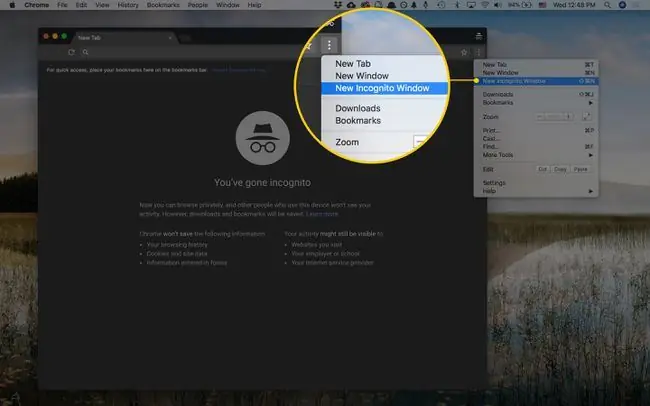
Upang ilunsad ang incognito mode gamit ang keyboard shortcut, pindutin ang Ctrl+Shift+N sa Chrome OS, Linux, at Windows, o pindutin ang Cmd+Shift+ N sa Mac OS X o macOS. Maaari ka ring magbukas ng bagong incognito window gamit ang menu na File sa isang Macintosh.
Bottom Line
May bagong window na bubukas na nagpapahayag, "Naging incognito ka." Ang isang mensahe ng katayuan, pati na rin ang maikling paliwanag, ay ipinapakita sa pangunahing bahagi ng window ng browser ng Chrome. Maaari mo ring mapansin na ang mga graphics sa tuktok ng window ay mas madilim, at ang logo ng Incognito Mode ay ipinapakita sa itaas -kanang sulok. Habang ipinapakita ang logo na ito, ang lahat ng kasaysayan at pansamantalang mga file sa internet ay hindi naitala at iniimbak.
Ano ang Ibig Sabihin ng Incognito Browsing
Kapag nagba-browse ka nang pribado, walang sinumang gumagamit ng iyong computer ang makakakita sa iyong aktibidad. Gayunpaman, naka-save ang mga bookmark at download.
Habang nasa Incognito Mode ka, hindi nagse-save ang Chrome:
- Impormasyon na inilagay sa mga form
- History ng pagba-browse
- Cookies at data ng site
Ang pag-browse sa incognito ay hindi ginagawang anonymous sa internet. Nangangahulugan lamang itong na-sanitize ang iyong session sa pagba-browse sa sarili mong computer.






